- Desde
- 14 Jul 2017
- Mensajes
- 13,197
- Puntuación
- 17,840
Ethereum, de por si es bastante complicado de minar en Windows, todavía más con la última y reciente actualización, sin embargo con un poco de ayuda y siguiendo los pasos de este tutorial puedes hacer que funcione y comenzar tu propio proyecto de minería Ethereum, en tan solo 20 minutos.
Te voy a enseñar a cómo minar Ethereum con tu GPU y CPU, en Windows 64 bits. Para eso antes de empezar necesitarás descargar dos pequeños programas y tener un CPU decente con más de 1 GB de memoria para obtener el mejor funcionamiento adecuado.
1. Instalar GETH, Sincronizar la Blockchain y Crear tu Propia Dirección
Paso 1 - Lo primero y primordial que tienes que hacer es descargar Geth que es el programa que sincroniza con la Red de Ethereum que puedes descargar en el siguiente enlace -----> Releases · ethereum/go-ethereum · GitHub
Paso 2 - Tendrás descomprimir el fichero GETH para moverlo a una ubicación en tu disco duro. En este caso, lo movemos al disco duro (C , lo que hará más fácil lo siguiente que tenemos que hacer. Todo lo que necesitas hacer es copiar el archivo que has descargado, descomprimirlo y moverlo a la carpeta del disco duro.
, lo que hará más fácil lo siguiente que tenemos que hacer. Todo lo que necesitas hacer es copiar el archivo que has descargado, descomprimirlo y moverlo a la carpeta del disco duro.
Paso 3 - Ahora deberás de ejecutar el programa recién descargado. Para ello, ejecutarás en símbolo del sistema. Puedes hacerlo utilizando la función de búsqueda en Windows para ejecutar “CMD” y luego hacer clic en él cuando se muestra.
Paso 4 - El símbolo del sistema aparecerá abierto, será el clásico Shell del DOS, muchos decían que no sería de mucha utilidad, pero mira por donde.
El cuadro de comandos mostrará C: \ Users \ Username> donde pone username es tu nombre de usuario, por lo que si inicias sesión en tu equipo con el nombre de usuario Foro Coin, entonces el cuadro de comandos se abrirá con C:\Users\forocoin>.
Buscamos el programa con ejecutar, debes indicarle al PC que busque en otro sitio o en otra carpeta, en otro directorio. Escribe cd/ en el símbolo del sistema recién abierto. Ahora deberías ver “C:\>“, acabas de usar el comando cd o el comando “cambiar el directorio” para hacer que en el prompt aparezca en la unidad C: />. Ya estamos en el directorio C:/ >, y aquí en este directorio está Geth, sigamos.
Paso 5 - Necesitas decirle a tu programa Geth que cree una nueva cuenta. Esto debería de ser más o menos así: también puedes verlo en la imagen de justo debajo “C: \> geth account new“.
Paso 7 - Debes conectar Geth con el resto de la Red de Ethereum. Haz eso escribiendo "geth --rpc" - que debería ser como "C: \> geth --rpc" (en la última versión debería intentar: geth --rpc --fast --cache = 1024 ) entra y en la pantalla debes comenzar la descarga de la cadena de bloques - en este momento estarás sincronizando con el resto de la Red Ethereum. Puede tardar un tiempo dependiendo de tu conexión a Internet y el tamaño actual de la cadena de bloques, entre 20 minutos incluso algunas horas. A veces, el cortafuegos puede bloquear este proceso; simplemente haga clic en permitir acceso. Mantenga el cmd abierto, necesitarás esto para ejecutar en el fondo para poder minar Ethereum. También asegúrate de iniciar la minería sólo después de que su bloqueo se sincronice, no antes.
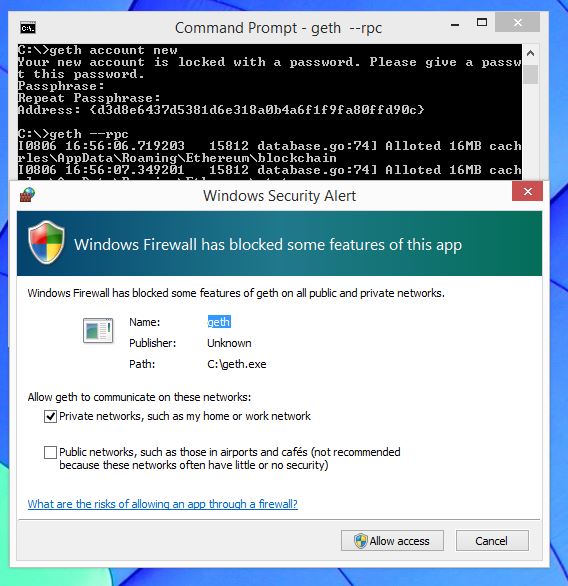
2. Instalar el Software de Minería y Comenzar a Minar Ethereum
Paso 8 - Para que todo comience a rodar como es debido necesitarás Ethminer que hará que tu CPU, GPU ejecute el algoritmo de hashing para asegurar la Red Ethereum, asegúrate de bajar la última versión para que todo siga su correcta forma -----> Releases · ethereum-mining/ethminer · GitHub
Paso 9 - Instala el programa de manera normal, quizás tu Firewall cause algún tipo de problema pero continúa sin preocupación.
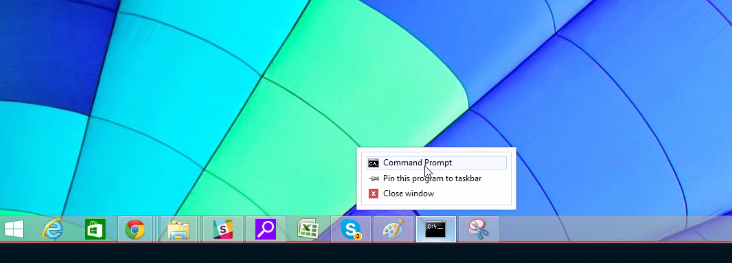
Paso 11 - Haz lo mismo que antes. Escribe “cd /” y enter. Ahora deberías ver “C: \>“, Acabas de usar el comando “cd” o el comando “change directory” para hacer que el comando aparezca en la unidad C: /.
Paso 12 - Escribe “cd prog” posteriormente presiona el botón tab. Esto debería ser como este C: \> cd prog y luego presiona “tab” que completaría automáticamente la frase para el ajuste más cercano que se encuentra en la unidad C:. Después de presionar “tab“, debes ver C: /> cd “Archivos de programa” y presiona enter, que debe darte una nueva línea que dice “C: \ Archivos de programa>“.
Paso 13 - Escribe cd cpp y presiona tab y posteriormente Enter. Esto te llevaría a la carpeta del software Ethereum Mining recién instalada. Debería verse así después de presionar la tecla Tab C:\Archivos de programa>cd cpp-ethereum y luego de presionar Enter dará C:\Archivos de programa\cpp-ethereum>.
Paso 14 - Minería de GPU. Sólo haz esto después de que tu blockchain esté sincronizada: escribe ethminer -G y presiona Enter y, a continuación deberías estar iniciando la minería con tu GPU después de haberse creado un archivo DAG que puede tardar unos diez minutos. Puede haber problemas en este punto. Por ejemplo, el programa podría decir que tiene memoria insuficiente en su tarjeta gráfica para extraer el algoritmo Ethash de Ethereum. Si este es el caso, todavía puedes minar con su CPU, o mejor salir y comprar una nueva tarjeta gráfica.
Si recibes un mensaje de error, presiona Ctrl + C para cancelar el proceso. A continuación, puedes volver a intentarlo o pasar al paso 16 y al mío con su CPU en lugar de su GPU .

Paso 15 - Minería de CPU. Escribe Ethminer y presiona “Enter” para comenzar a minar con tu CPU. Una vez más, tendrás que crear un archivo DAG, la primera vez que hagas esto, puede tardar algún tiempo. Pero después de que se complete tu programa Geth descargado en el paso 1 debería empezar a comunicarse con tu programa Ethminer para comenzar a minar.
Paso 16 - Hashing Power Benchmark. Si quieres obtener una cálculo de tu poder de hashing, puedes ejecutar Ethminer -M (para el CPU mining) o Ethminer -G -M (para el GPU mining). El comando se ejecutará y debería obtener un resultado similar al de la imagen siguiente.

Pasos 15 y 16 posible error. Si eres impaciente “JSON-RPC problem. Probably couldn’t connect. Retrying in 1…” Como se puede ver en la captura de pantalla abajo esto sucede cuando la blockchain todavía no está sincronizada.

Si estás teniendo algún tipo de problama ethminer –opencl-platform 1 to fix it for Nvidia. Suele pasar cuando se tiene una GPU integrada, así como una dedicada.
Si tienes problemas para encontrar peers, trata de usar: geth –nat = none
Si estás utilizando tarjetas ATI, para optimizar tu minería abre un prompt de cmd y ejecuta:
Setx GPU_FORCE_64BIT_PTR 0
Setx GPU_MAX_HEAP_SIZE 100
Setx GPU_USE_SYNC_OBJECTS 1
También cuando ejecutes ethminer, intenta usar los params adicionales: –cl-global-work 16834 –cl-local-work 256
Hasta aquí este extenso tutorial sobre como minar Ethereum, es algo complejo si no tienes nociones básicas, de igual manera ayudaré en todo lo que pueda aunque no sea un experto en esta materia, puedes revisar este post si quieres minar Zcash -----> Cómo Minar Zcash [ZEC]
El tutorial es una recopilación de escritos ingleses que he traducido con mis propias palabras para que se entendiera bien, tengan en consideración que puedo ayudar solo con lo que se, puedo asegurar que según reportes funciona perfectamente, lean con paciencia y apliquen los pasos, si falla algo no duden en comentar para solucionarlo lo antes posible.
Te voy a enseñar a cómo minar Ethereum con tu GPU y CPU, en Windows 64 bits. Para eso antes de empezar necesitarás descargar dos pequeños programas y tener un CPU decente con más de 1 GB de memoria para obtener el mejor funcionamiento adecuado.
1. Instalar GETH, Sincronizar la Blockchain y Crear tu Propia Dirección
Paso 1 - Lo primero y primordial que tienes que hacer es descargar Geth que es el programa que sincroniza con la Red de Ethereum que puedes descargar en el siguiente enlace -----> Releases · ethereum/go-ethereum · GitHub
Paso 2 - Tendrás descomprimir el fichero GETH para moverlo a una ubicación en tu disco duro. En este caso, lo movemos al disco duro (C
Paso 3 - Ahora deberás de ejecutar el programa recién descargado. Para ello, ejecutarás en símbolo del sistema. Puedes hacerlo utilizando la función de búsqueda en Windows para ejecutar “CMD” y luego hacer clic en él cuando se muestra.
Paso 4 - El símbolo del sistema aparecerá abierto, será el clásico Shell del DOS, muchos decían que no sería de mucha utilidad, pero mira por donde.
El cuadro de comandos mostrará C: \ Users \ Username> donde pone username es tu nombre de usuario, por lo que si inicias sesión en tu equipo con el nombre de usuario Foro Coin, entonces el cuadro de comandos se abrirá con C:\Users\forocoin>.
Buscamos el programa con ejecutar, debes indicarle al PC que busque en otro sitio o en otra carpeta, en otro directorio. Escribe cd/ en el símbolo del sistema recién abierto. Ahora deberías ver “C:\>“, acabas de usar el comando cd o el comando “cambiar el directorio” para hacer que en el prompt aparezca en la unidad C: />. Ya estamos en el directorio C:/ >, y aquí en este directorio está Geth, sigamos.
Paso 5 - Necesitas decirle a tu programa Geth que cree una nueva cuenta. Esto debería de ser más o menos así: también puedes verlo en la imagen de justo debajo “C: \> geth account new“.
Paso 6 - Después de presionar Intro en el Paso 5, pedirá que introduzcas una contraseña - NB no podrás ver lo que estás escribiendo, por lo tanto escríbela bien y apúntala en algún lugar seguro. Esta es la contraseña que bloquea tu cuenta y mantiene tu KEY a salvo. Si pierdes la contraseña jamás podrás volver a entrar en tu cuenta perdiendo así todos tus Ethereum minados, ya queda poco para comenzar a minar.Paso 7 - Debes conectar Geth con el resto de la Red de Ethereum. Haz eso escribiendo "geth --rpc" - que debería ser como "C: \> geth --rpc" (en la última versión debería intentar: geth --rpc --fast --cache = 1024 ) entra y en la pantalla debes comenzar la descarga de la cadena de bloques - en este momento estarás sincronizando con el resto de la Red Ethereum. Puede tardar un tiempo dependiendo de tu conexión a Internet y el tamaño actual de la cadena de bloques, entre 20 minutos incluso algunas horas. A veces, el cortafuegos puede bloquear este proceso; simplemente haga clic en permitir acceso. Mantenga el cmd abierto, necesitarás esto para ejecutar en el fondo para poder minar Ethereum. También asegúrate de iniciar la minería sólo después de que su bloqueo se sincronice, no antes.
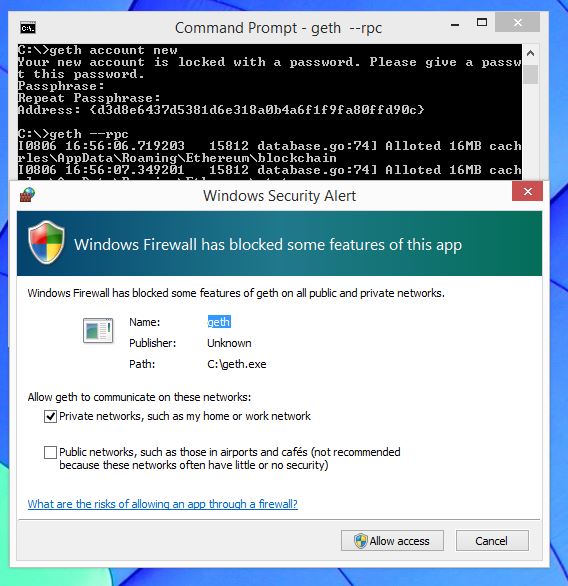
Paso 8 - Para que todo comience a rodar como es debido necesitarás Ethminer que hará que tu CPU, GPU ejecute el algoritmo de hashing para asegurar la Red Ethereum, asegúrate de bajar la última versión para que todo siga su correcta forma -----> Releases · ethereum-mining/ethminer · GitHub
Paso 9 - Instala el programa de manera normal, quizás tu Firewall cause algún tipo de problema pero continúa sin preocupación.
Paso 10 - Abre nuevo indicador de comandos como en el paso número 4. Haz clic con el botón derecho en el símbolo del sistema abierto en la barra de tareas que puedes encontrar debajo y haz clic en el símbolo del sistema en el menú que aparece. Un nuevo símbolo del sistema debe abrirse con "C: \ users \ username>".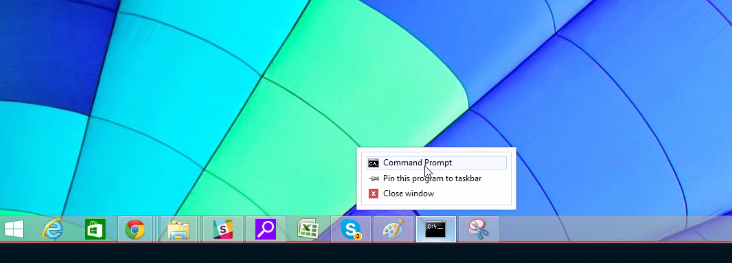
Paso 12 - Escribe “cd prog” posteriormente presiona el botón tab. Esto debería ser como este C: \> cd prog y luego presiona “tab” que completaría automáticamente la frase para el ajuste más cercano que se encuentra en la unidad C:. Después de presionar “tab“, debes ver C: /> cd “Archivos de programa” y presiona enter, que debe darte una nueva línea que dice “C: \ Archivos de programa>“.
Paso 13 - Escribe cd cpp y presiona tab y posteriormente Enter. Esto te llevaría a la carpeta del software Ethereum Mining recién instalada. Debería verse así después de presionar la tecla Tab C:\Archivos de programa>cd cpp-ethereum y luego de presionar Enter dará C:\Archivos de programa\cpp-ethereum>.
Paso 14 - Minería de GPU. Sólo haz esto después de que tu blockchain esté sincronizada: escribe ethminer -G y presiona Enter y, a continuación deberías estar iniciando la minería con tu GPU después de haberse creado un archivo DAG que puede tardar unos diez minutos. Puede haber problemas en este punto. Por ejemplo, el programa podría decir que tiene memoria insuficiente en su tarjeta gráfica para extraer el algoritmo Ethash de Ethereum. Si este es el caso, todavía puedes minar con su CPU, o mejor salir y comprar una nueva tarjeta gráfica.
Si recibes un mensaje de error, presiona Ctrl + C para cancelar el proceso. A continuación, puedes volver a intentarlo o pasar al paso 16 y al mío con su CPU en lugar de su GPU .

Paso 16 - Hashing Power Benchmark. Si quieres obtener una cálculo de tu poder de hashing, puedes ejecutar Ethminer -M (para el CPU mining) o Ethminer -G -M (para el GPU mining). El comando se ejecutará y debería obtener un resultado similar al de la imagen siguiente.


Si estás teniendo algún tipo de problama ethminer –opencl-platform 1 to fix it for Nvidia. Suele pasar cuando se tiene una GPU integrada, así como una dedicada.
Si tienes problemas para encontrar peers, trata de usar: geth –nat = none
Si estás utilizando tarjetas ATI, para optimizar tu minería abre un prompt de cmd y ejecuta:
Setx GPU_FORCE_64BIT_PTR 0
Setx GPU_MAX_HEAP_SIZE 100
Setx GPU_USE_SYNC_OBJECTS 1
También cuando ejecutes ethminer, intenta usar los params adicionales: –cl-global-work 16834 –cl-local-work 256
Hasta aquí este extenso tutorial sobre como minar Ethereum, es algo complejo si no tienes nociones básicas, de igual manera ayudaré en todo lo que pueda aunque no sea un experto en esta materia, puedes revisar este post si quieres minar Zcash -----> Cómo Minar Zcash [ZEC]
El tutorial es una recopilación de escritos ingleses que he traducido con mis propias palabras para que se entendiera bien, tengan en consideración que puedo ayudar solo con lo que se, puedo asegurar que según reportes funciona perfectamente, lean con paciencia y apliquen los pasos, si falla algo no duden en comentar para solucionarlo lo antes posible.

